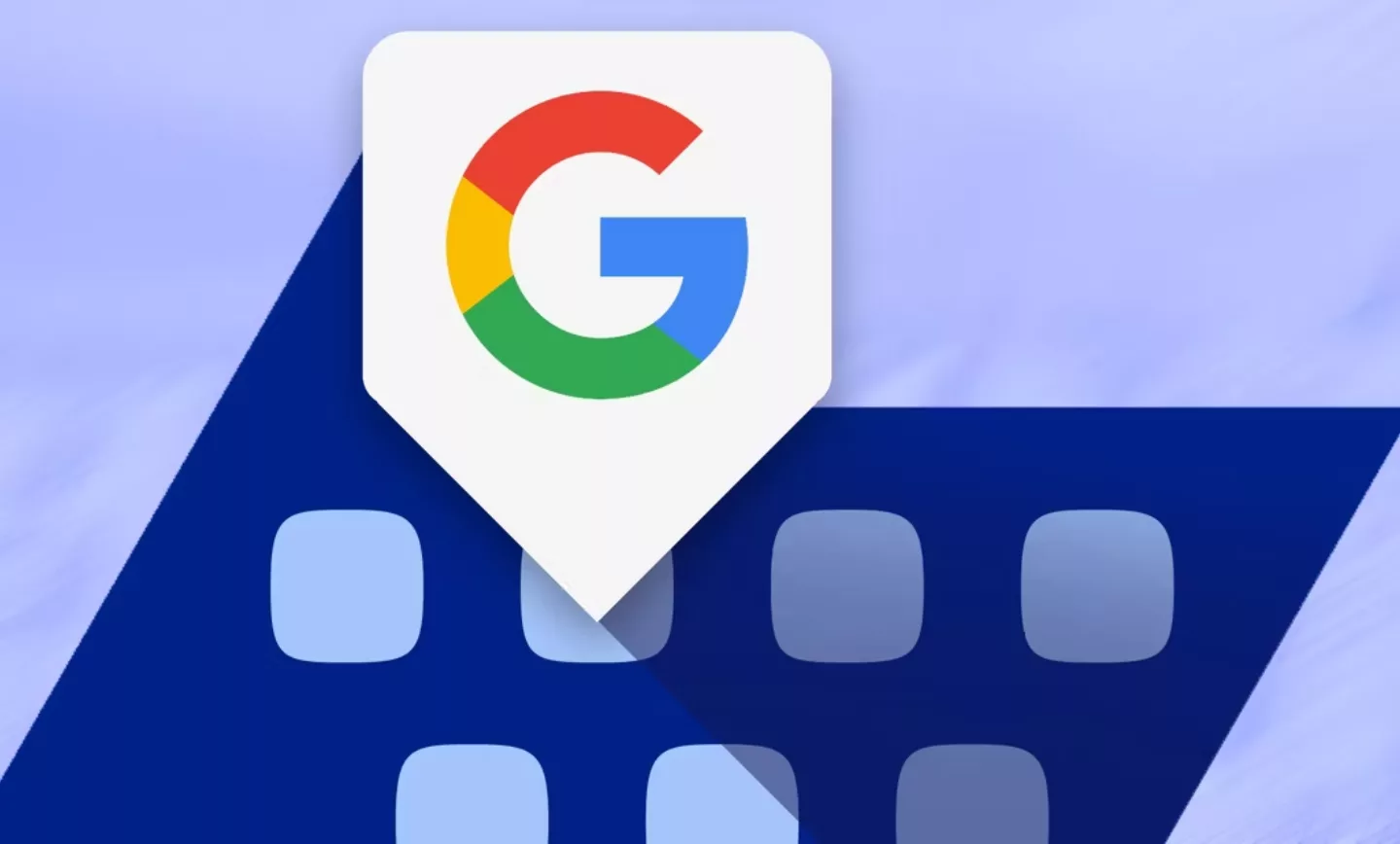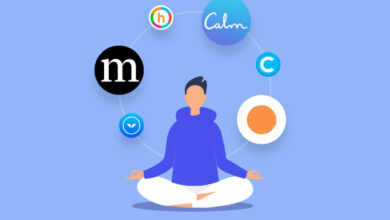چگونه صفحه کلید هوشمند سامسونگ را با صفحه کلید گوگل جایگزین کنیم؟
همه گوشیهای سامسونگ بهعنوان پیشفرض دارای صفحهکلید سامسونگ هستند؛ که ممکن است بهترین گزینه برای وارد کردن متن نباشد. اما نگران نباشید زیرا میتوانید از برنامه صفحه کلید دیگری مانند Gboard، به عنوان روش ورودی پیش فرض استفاده کنید. Gboard تجربه بهتری را به شما ارائه خواهد داد و ویژگیهای فوقالعادهای مانند تایپ با سر خوردن (کشیدن انگشت از یک حرف به حرف دیگر)، ورودی صوتی، تشخیص متن دستنویس، جستجوی ایموجی و GIF، تایپ چند زبانه و پشتیبانی از Google Translate ارائه میدهد. در اینجا نحوه نصب Gboard در گوشی سامسونگ برای جایگزینی با صفحه کلید پیش فرض آورده شده است.
1. برنامه Gboard را دانلود کنید
اولین کاری که برای تعویض صفحه کلید سامسونگ، با Gboard باید انجام دهید این است که برنامه Gboard را دانلود کنید.
2. صفحه کلید سامسونگ را به Gboard تغییر دهید
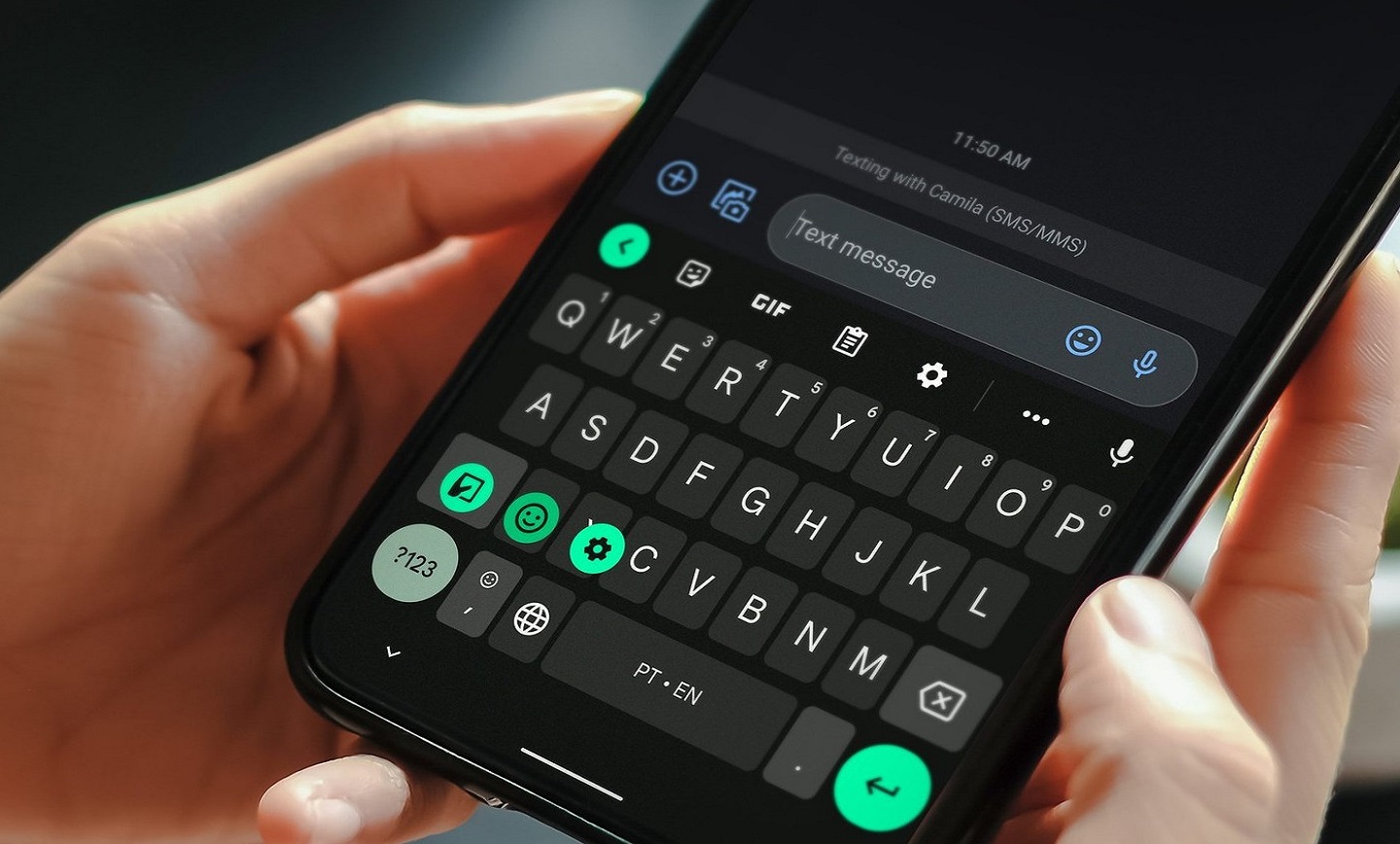
پس از نصب Gboard ، آن را به عنوان صفحه کلید نرم افزار اصلی خود در گوشی سامسونگ تنظیم کنید. این برنامه فرآیند را برای شما آسان میکند.
- برنامه Gboard را باز کنید و مراحل ذکر شده در صفحه را دنبال کنید.
- روی Enable در تنظیمات ضربه بزنید تا Gboard در تنظیمات زبان و ورودی تلفنتان فعال شود.
- کلید جابجایی Gboard را روشن کنید و روی OK ضربه بزنید.
- برای ادامه روند روی نماد پشت در گوشه سمت راست بالا ضربه بزنید.
- روی انتخاب روش ورودی ضربه بزنید و Gboard را انتخاب کنید.
- همچنین می توانید صفحه کلید پیش فرض را از برنامه تنظیمات پیش فرض تغییر دهید.
- تنظیمات را در گوشی سامسونگ خود باز کنید.
- به مدیریت عمومی بروید.
- فهرست صفحه کلید و پیش فرض را انتخاب کنید.
- روی صفحه کلید پیش فرض ضربه بزنید.
- روی دکمه رادیویی در کنار Gboard ضربه بزنید
برای جابجایی بین صفحه کلیدهای نصب شده از نوار پیمایش، دکمه نمایش صفحه کلید را روشن کنید.
پس از انجام مراحل بالا، به تنظیمات Gboard منتقل میشوید. گزینههای زیادی برای کاوش وجود دارد که به شما کمک میکند تمها یا اولویت های خود را انتخاب کنید. بهتر است زمانی که میخواهید چیزی را تغییر دهید شروع به تایپ کنید و به تنظیمات برگردید. هنگام استفاده از صفحه کلید میتوانید با ضربه زدن روی نماد چرخ دنده در نوار بالای کلیدها به تنظیمات دسترسی پیدا کنید. چندین نماد مانند GIF و کلیپ بورد خود را خواهید یافت. این گزینه ها را بررسی کنید و در صورت نیاز آنها را در تنظیمات سفارشی کنید.
3. کاری کنید که Gboard مانند صفحه کلید سامسونگ کار کند
اگر صفحه کلید سامسونگ را با Gboard جایگزین کنید، ممکن است برخی از ویژگیهای برنامه صفحه کلید قدیمی را از دست بدهید. در این وضعیت میتوانید تغییراتی در تنظیمات Gboard ایجاد کنید و آن را مشابه صفحه کلید قبلی خود شخصی سازی کنید.
4. یک ردیف اعداد در Gboard اضافه کنید
صفحه کلید سامسونگ ردیف اعداد را همیشه در قسمت بالا قابل مشاهده نگه می دارد. اگر ترجیح میدهید که این ویژگی در Gboard فعال باشد، مراحل زیر را دنبال کنید.
- Gboard را در هر برنامهای که میخواهید باز کنید.
- روی چرخ دنده تنظیمات در بالا ضربه بزنید.
- تنظیمات را انتخاب کنید.
- جابجایی ردیف Number را روشن کنید.
5. ارتفاع صفحه کلید را تغییر دهید
سامسونگ به شما امکان می دهد ارتفاع صفحه کلید را با یک ضربه تغییر دهید. این گزینه در تنظیمات Gboard پنهان است.
- به تنظیمات Gboard بروید (مراحل بالا را بررسی کنید).
- تنظیمات را انتخاب کنید.
- در زیر منوی Layout روی ارتفاع صفحه کلید ضربه بزنید.
- ارتفاع صفحه کلید به صورت عادی تنظیم شده است. شما می توانید یک گزینه مرتبط را بر اساس ترجیح خود انتخاب کنید.
از تایپ پیشرفته لذت ببرید
Gboard به دلیل ویژگیهای پیشرفته و تجربه کاربری بصری، یکی از برنامههای اندروید مورد علاقه همه کاربران اندروید است. نصب و استفاده از آن به عنوان جایگزینی برای صفحه کلید پیشفرض سامسونگ زمانی که فرآیند هدایتشده را دنبال میکنید، آسان است. بعد از اینکه آن را امتحان کردید، Emoji Kitchen را بررسی کنید، که به شما امکان میدهد استیکرها و شکلکها را در Gboard بسازید. انجام این کار به شما کمک میکند بهترین استفاده را از برنامه ببرید.
منبع: androidpolice